Задаване на мрежово местоположение за историята на файловете на Windows 8
Microsoft Windows 8 Резервно копие / / March 19, 2020
Историята на файловете на Windows 8 открива файловите промени и ги архивира редовно. Можете да го настроите да архивира файлове на сървър или устройство, свързано с мрежа.
Windows 8 включва история на файловете, която открива промените на файловете и ги архивира редовно. Ако мрежата ви включва сървър или устройство с прикачено мрежово съхранение (NAS), е лесно да направите резервно копие на него. Това е удобно, ако не искате да имате допълнително вътрешно или външно устройство, прикрепено към всяка от вашите Windows 8 системи.
Задайте История на файловете на Windows 8 на Мрежово местоположение
Историята на файловете е изключена по подразбиране и трябва да активирайте го първо. Не е нужно допълнително устройство за първи път, когато го настроите. Отворете контролния панел и щракнете върху История на файловете.
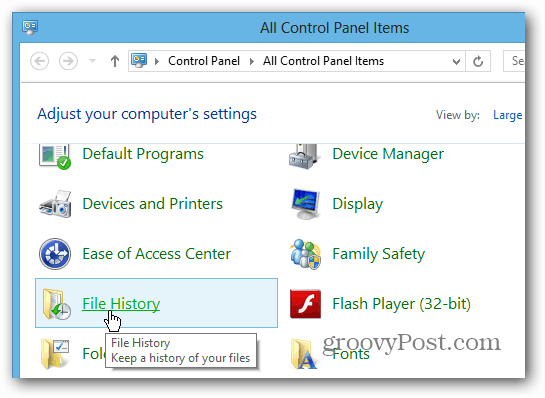
Алтернативно, използвайте клавишна комбинацияКлюч за Windows + W да изведете търсене на настройки и Тип:история на файловете и кликнете върху иконата История на файловете под резултатите от търсенето.
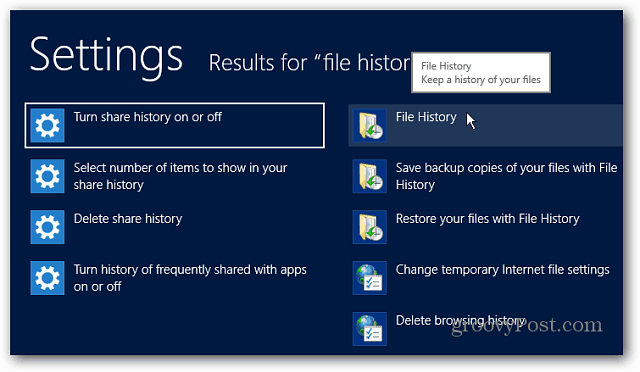
След това щракнете върху хипервръзката Select Drive отляво.
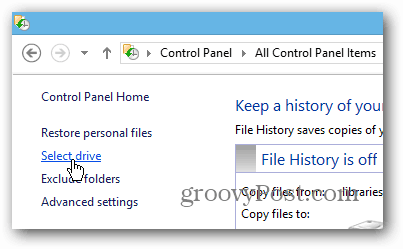
След това щракнете върху бутона Добавяне на мрежово местоположение в Избор на драйв за история на файловете.
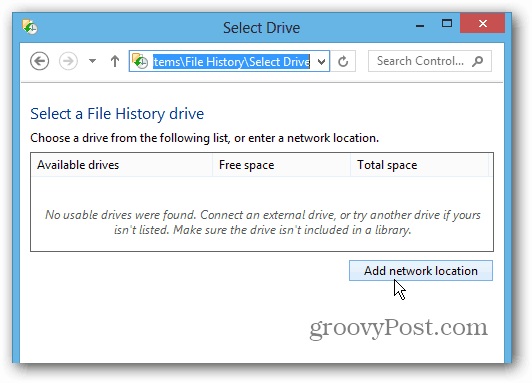
Ако това е първата настройка, щракнете върху Включване на мрежовото откриване и споделяне на файлове. Първо трябва да направите това, в противен случай Windows няма да види мрежовото местоположение.
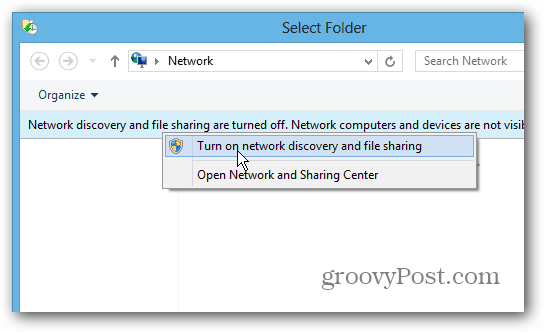
Ще се появи диалогов прозорец с въпрос къде да се даде възможност за откриване на мрежа и споделяне на файлове. Ако сте на лаптоп, препоръчвам да изберете първата опция, за да направите мрежата си частна. Не искате вашите файлове да са свободно достъпни, когато сте в обществена WiFi мрежа в кафенето.
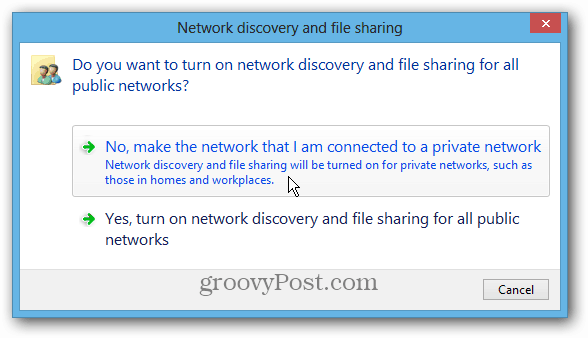
Сега просто прегледайте местоположението на вашия сървър или NAS, където искате архивирана история на файловете.
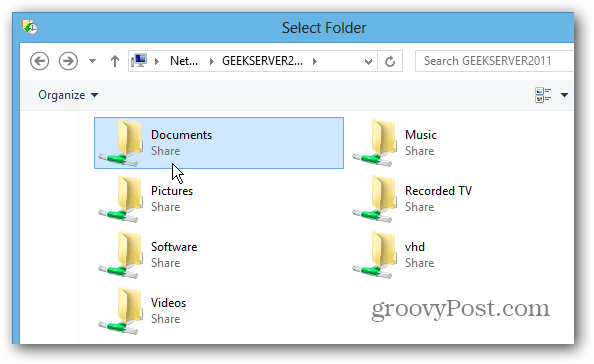
След това се връщате на екрана История на файловете в Контролния панел. Ще видите, че сега е включен и трябва да запишете копия на вашите файлове веднага.
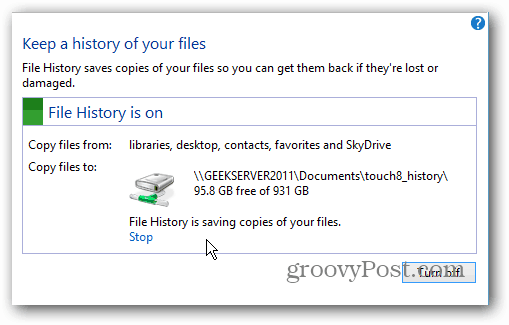
Под разширени настройки можете да изберете колко често искате Windows 8 да сканира за промени в файла и да архивирате вашата история на файловете. Той е настроен да проверява всеки час по подразбиране.
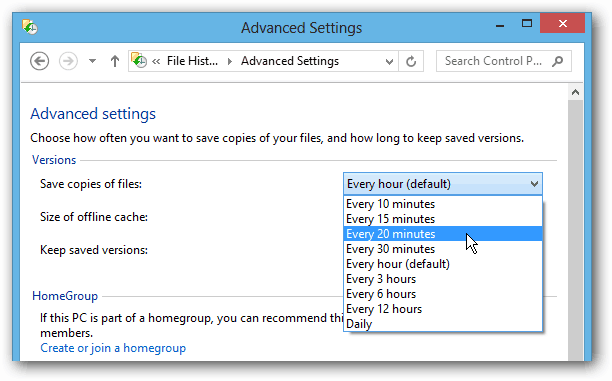
Ето един от другите функции, включени в Windows 8, които ви позволяват да архивирате данните си и да възстановите системата си.
- Създайте системно изображение на Windows 8
- PC Reset
- PC Refresh
- Пространства за съхранение
